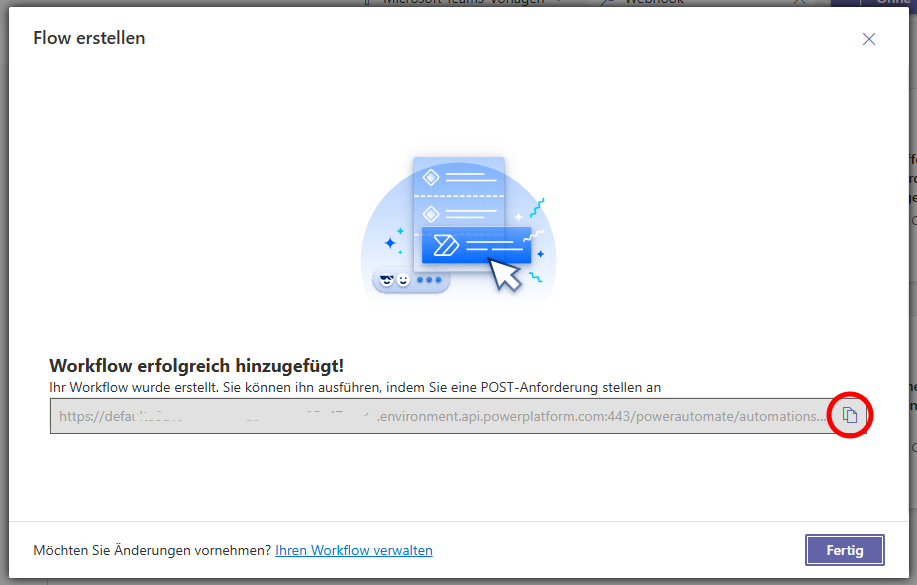Administratorhandbuch
-
Buchungsimport
-
Datenbank
-
Installation
-
Konfiguration
-
Wartung
Webhook einrichten
gilt für Version 4.7 oder neuer
Mit Microsoft Power Automate können Sie einen Webhook anlegen, der eine Benachrichtigung in einem Microsoft Teams-Kanal oder -Gruppenchat postet, wenn es beim automatischen Import zu einem Fehler kam.
Zunächst müssen Sie den Microsoft Teams-Kanal oder -Gruppenchat bestimmen, in dem die Benachrichtigung veröffentlicht werden soll. Ggf. legen Sie das Team, den Kanal oder den Gruppenchat an.
Die Einrichtung des Webhook muss über einen Benutzer erfolgen, der Zugriff auf den Kanal oder den Gruppenchat hat.
Öffnen Sie in Teams die App Workflows. Suchen Sie diese App entweder über das Suchfeld in der oberen Leiste oder klicken Sie im Menü am linken Rand auf die drei Punkte und suchen Sie dort die App.
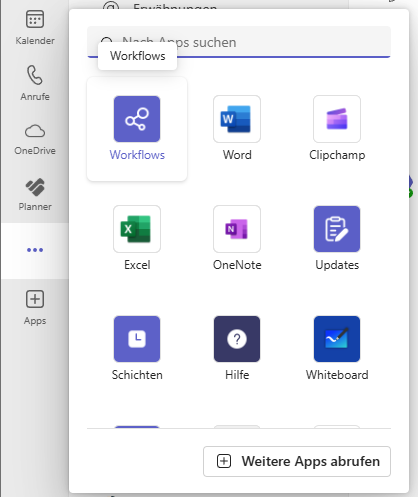
Klicken Sie in der Übersicht oben rechts auf die Schaltfläche Neuer Flow. Suchen Sie anschließend im Suchfeld nach dem Begriff “Webhook” und wählen Sie die passende Vorlage für das gewünschte Ziel aus:
- Gruppenchat: Den Empfang einer Webhook-Anforderung in einem Chat veröffentlichen
- Kanal in einem Team: Den Empfang einer Webhook-Anforderung in einem Kanal veröffentlichen
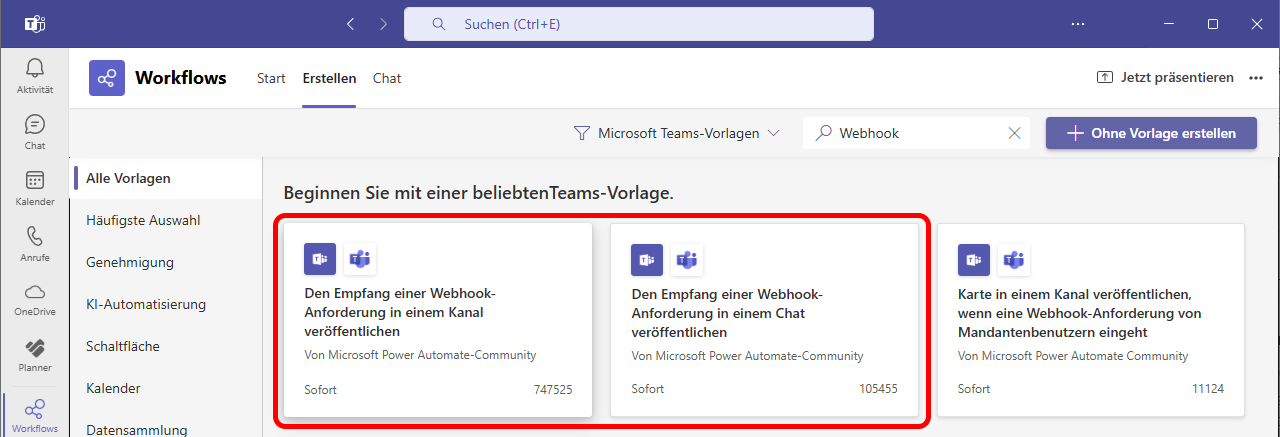
Geben Sie oben einen Namen für den Flow ein, z.B. “Über fehlgeschlagenen Buchungsimport benachrichtigen”. Reparieren Sie ggf. im unteren Bereich die Verbindung zu Microsoft Teams, indem Sie Ihre Anmeldedaten erneut eingeben. Klicken Sie anschließend auf Weiter.
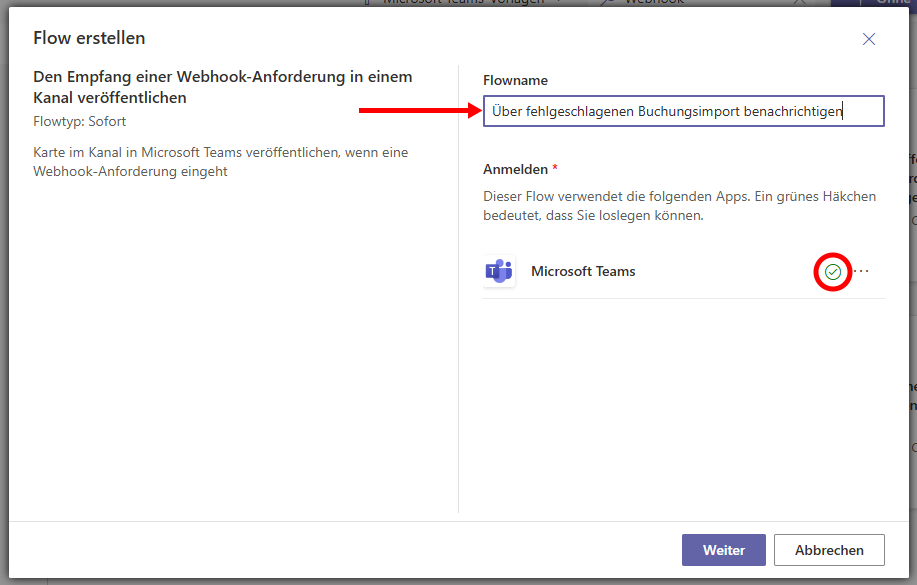
Wählen Sie das Team und den Kanal oder den Gruppenchat aus, in dem die Benachrichtigung veröffentlicht werden soll. Klicken Sie anschließend auf Flow erstellen.
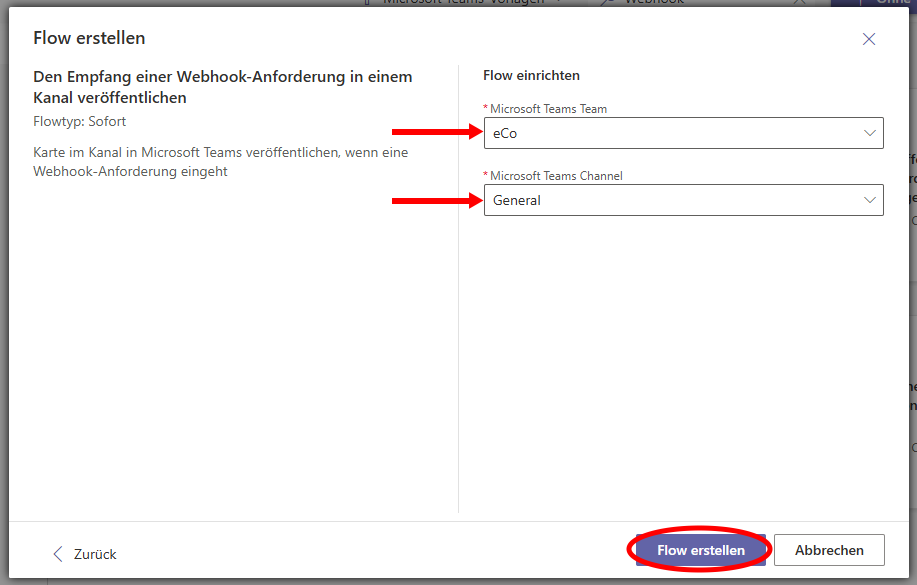
Kopieren Sie die angezeigte URL in die Einstellungen des Buchungsimports und speichern Sie dort die Änderungen. Mit Klick auf die Schaltfläche Test können Sie prüfen, ob die Benachrichtigung korrekt veröffentlicht wird.